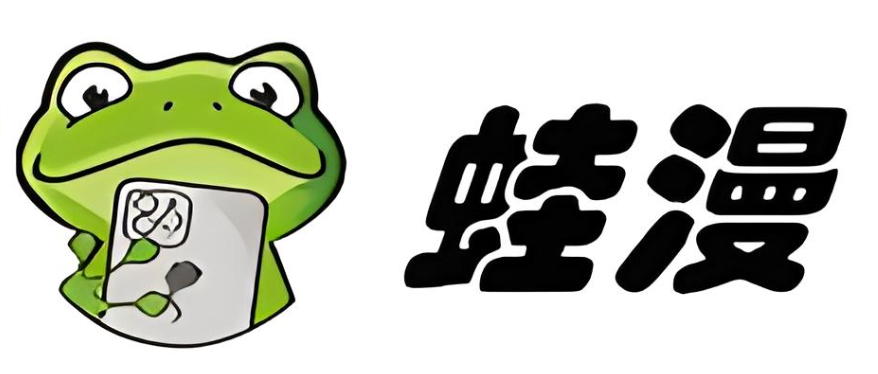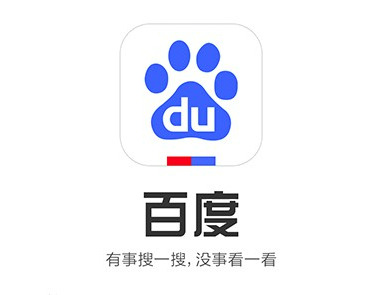Python开发Windows应用实用指南
在Python中开发Windows应用程序,可以选择多种GUI库,如Tkinter、PyQt和wxPython。本文通过示例详细介绍了如何使用Tkinter和PyQt创建基本的GUI窗口。Tkinter作为Python标准库的一部分,适用于简单的GUI应用;而PyQt和wxPython则提供了更多的功能和灵活性,适合需要更复杂界面的开发者。无论选择哪种库,都能满足不同需求和个人偏好。
在Python中开发Windows应用程序,可以利用Tkinter、PyQt、wxPython等多种GUI库。以下是一个简单的示例,展示如何使用Tkinter创建一个基本的GUI窗口:
import tkinter as tk
<p>def on_button_click():
label.config(text="Hello, " + entry.get())</p><h1>创建主窗口</h1><p>app = tk.Tk()
app.title("Hello Windows App")</p><h1>添加标签</h1><p>label = tk.Label(app, text="Enter your name:")
label.pack()</p><h1>添加文本框</h1><p>entry = tk.Entry(app)
entry.pack()</p><h1>添加按钮</h1><p>button = tk.Button(app, text="Say Hello", command=on_button_click)
button.pack()</p><h1>运行主循环</h1><p>app.mainloop()</p>上述代码使用Tkinter创建了一个简单的窗口,包含一个标签、一个文本框和一个按钮。当用户在文本框中输入姓名并点击按钮时,标签的文本将更新为打招呼的消息。
如果你需要创建更复杂的界面或需要更多的控制,可以考虑使用其他GUI库,如PyQt或wxPython。这些库提供了更多的功能和自定义选项,但学习曲线可能会更陡峭。
下面是一个使用PyQt创建简单窗口的示例:
from PyQt5.QtWidgets import QApplication, QLabel, QLineEdit, QPushButton, QVBoxLayout, QWidget<p>def on_button_click():
label.setText("Hello, " + entry.text())</p><p>app = QApplication([])
window = QWidget()
window.setWindowTitle("Hello Windows App")</p><p>layout = QVBoxLayout()
label = QLabel("Enter your name:")
layout.addWidget(label)</p><p>entry = QLineEdit()
layout.addWidget(entry)</p><p>button = QPushButton("Say Hello")
button.clicked.connect(on_button_click)
layout.addWidget(button)</p><p>window.setLayout(layout)
window.show()
app.exec_()</p>这是一个使用PyQt的例子,它创建了一个包含标签、文本框和按钮的窗口。当用户在文本框中输入姓名并点击按钮时,标签的文本将更新为打招呼的消息。
选择哪种库取决于你的需求和个人偏好。Tkinter是Python标准库的一部分,易于使用,适用于简单的GUI应用。PyQt和wxPython提供了更多的功能和灵活性,但可能需要更多的学习成本。

文中关于Python,GUI,Tkinter,wxpython,PyQt的知识介绍,希望对你的学习有所帮助!若是受益匪浅,那就动动鼠标收藏这篇《Python开发Windows应用实用指南》文章吧,也可关注golang学习网公众号了解相关技术文章。
 Java数组遍历与操作技巧大全
Java数组遍历与操作技巧大全
- 上一篇
- Java数组遍历与操作技巧大全

- 下一篇
- Java类详解:成员变量与方法的组成
-

- 文章 · 软件教程 | 4分钟前 |
- Windows11挂载ISO教程及步骤详解
- 430浏览 收藏
-
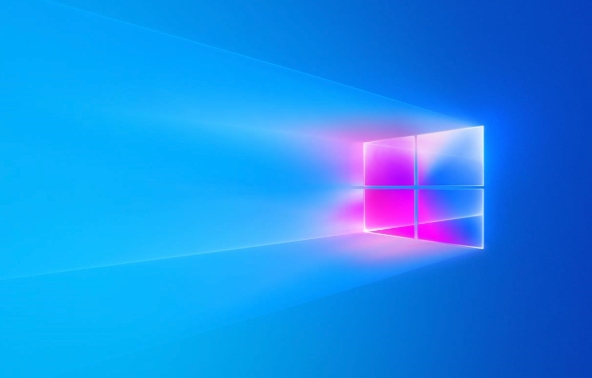
- 文章 · 软件教程 | 8分钟前 |
- Windows10如何卸载预装软件
- 351浏览 收藏
-

- 文章 · 软件教程 | 13分钟前 |
- 设置汽水音乐为手机铃声方法
- 418浏览 收藏
-
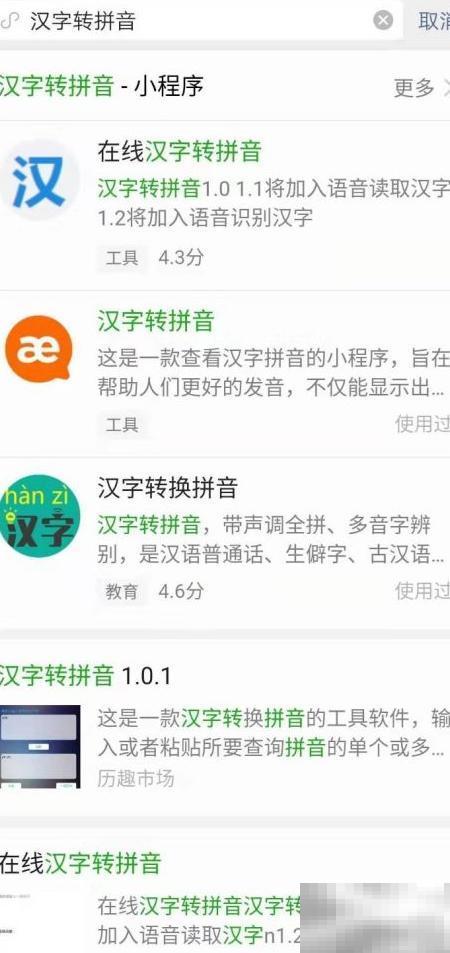
- 文章 · 软件教程 | 14分钟前 |
- 汉字转拼音方法及步骤教程
- 362浏览 收藏
-

- 文章 · 软件教程 | 14分钟前 |
- 7-Zip解压乱码解决方法与编码设置
- 124浏览 收藏
-
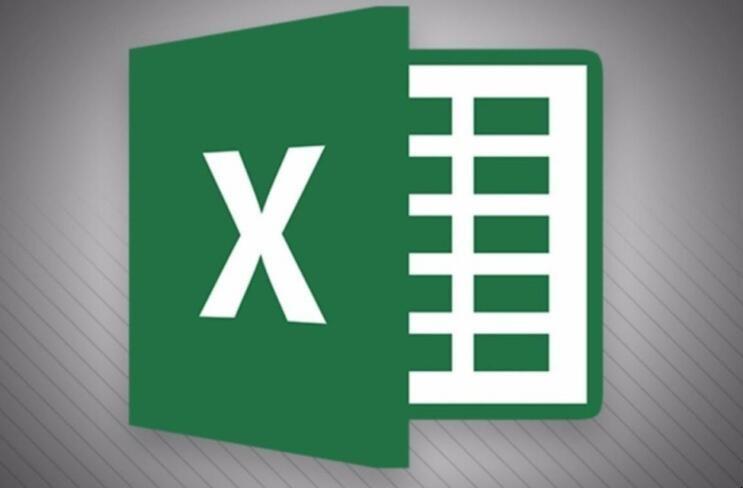
- 文章 · 软件教程 | 15分钟前 |
- Excel折线图制作教程5分钟出趋势图
- 340浏览 收藏
-

- 前端进阶之JavaScript设计模式
- 设计模式是开发人员在软件开发过程中面临一般问题时的解决方案,代表了最佳的实践。本课程的主打内容包括JS常见设计模式以及具体应用场景,打造一站式知识长龙服务,适合有JS基础的同学学习。
- 543次学习
-

- GO语言核心编程课程
- 本课程采用真实案例,全面具体可落地,从理论到实践,一步一步将GO核心编程技术、编程思想、底层实现融会贯通,使学习者贴近时代脉搏,做IT互联网时代的弄潮儿。
- 516次学习
-

- 简单聊聊mysql8与网络通信
- 如有问题加微信:Le-studyg;在课程中,我们将首先介绍MySQL8的新特性,包括性能优化、安全增强、新数据类型等,帮助学生快速熟悉MySQL8的最新功能。接着,我们将深入解析MySQL的网络通信机制,包括协议、连接管理、数据传输等,让
- 500次学习
-

- JavaScript正则表达式基础与实战
- 在任何一门编程语言中,正则表达式,都是一项重要的知识,它提供了高效的字符串匹配与捕获机制,可以极大的简化程序设计。
- 487次学习
-

- 从零制作响应式网站—Grid布局
- 本系列教程将展示从零制作一个假想的网络科技公司官网,分为导航,轮播,关于我们,成功案例,服务流程,团队介绍,数据部分,公司动态,底部信息等内容区块。网站整体采用CSSGrid布局,支持响应式,有流畅过渡和展现动画。
- 485次学习
-

- ChatExcel酷表
- ChatExcel酷表是由北京大学团队打造的Excel聊天机器人,用自然语言操控表格,简化数据处理,告别繁琐操作,提升工作效率!适用于学生、上班族及政府人员。
- 3186次使用
-

- Any绘本
- 探索Any绘本(anypicturebook.com/zh),一款开源免费的AI绘本创作工具,基于Google Gemini与Flux AI模型,让您轻松创作个性化绘本。适用于家庭、教育、创作等多种场景,零门槛,高自由度,技术透明,本地可控。
- 3398次使用
-

- 可赞AI
- 可赞AI,AI驱动的办公可视化智能工具,助您轻松实现文本与可视化元素高效转化。无论是智能文档生成、多格式文本解析,还是一键生成专业图表、脑图、知识卡片,可赞AI都能让信息处理更清晰高效。覆盖数据汇报、会议纪要、内容营销等全场景,大幅提升办公效率,降低专业门槛,是您提升工作效率的得力助手。
- 3429次使用
-

- 星月写作
- 星月写作是国内首款聚焦中文网络小说创作的AI辅助工具,解决网文作者从构思到变现的全流程痛点。AI扫榜、专属模板、全链路适配,助力新人快速上手,资深作者效率倍增。
- 4535次使用
-

- MagicLight
- MagicLight.ai是全球首款叙事驱动型AI动画视频创作平台,专注于解决从故事想法到完整动画的全流程痛点。它通过自研AI模型,保障角色、风格、场景高度一致性,让零动画经验者也能高效产出专业级叙事内容。广泛适用于独立创作者、动画工作室、教育机构及企业营销,助您轻松实现创意落地与商业化。
- 3807次使用
-
- pe系统下载好如何重装的具体教程
- 2023-05-01 501浏览
-
- qq游戏大厅怎么开启蓝钻提醒功能-qq游戏大厅开启蓝钻提醒功能教程
- 2023-04-29 501浏览
-
- 吉吉影音怎样播放网络视频 吉吉影音播放网络视频的操作步骤
- 2023-04-09 501浏览
-
- 腾讯会议怎么使用电脑音频 腾讯会议播放电脑音频的方法
- 2023-04-04 501浏览
-
- PPT制作图片滚动效果的简单方法
- 2023-04-26 501浏览